သင့် Mac တွင် မည်သည့်အကြောင်းကြောင့်မဆို စခရင်မှတ်တမ်းတင်ခြင်းနှင့် အလုပ်လုပ်ရန် လိုအပ်ပါသလား။ ဤရည်ရွယ်ချက်များအတွက်သာ သင်အသုံးပြုနိုင်သည့် စိတ်ဝင်စားစရာကောင်းသော application များစွာရှိပါသည်။ ယနေ့ဆောင်းပါးတွင်၊ ၎င်းတို့ထဲမှ အချို့ကို မိတ်ဆက်ပေးပါမည်။ ယနေ့ကျွန်ုပ်တို့၏ရွေးချယ်မှုမှ အချို့အက်ပ်များသည် အခမဲ့ဖြစ်ပြီး အချို့က အစမ်းသုံးကာလပြီးနောက် အက်ပ်အတွင်းဝယ်ယူမှုများ သို့မဟုတ် စာရင်းသွင်းမှုများကို ပေးဆောင်သည်။
အဲဒါဖြစ်နိုင်တယ်။ မင်းကို စိတ်ဝင်စားတယ်။

OBS စတူဒီယို
OBS Studio သည် သင့် Mac ပေါ်တွင် သင့်စခရင်ကို မှတ်တမ်းတင်ရာတွင် ကူညီရန် အခမဲ့ open-source tool တစ်ခုဖြစ်သည်။ သန့်ရှင်းသပ်ရပ်သော user interface နှင့် အသုံးပြုရလွယ်ကူသော OBS Studio တွင် Mac မျက်နှာပြင်အကြောင်းအရာကို အသံသွင်းခြင်းနှင့် တိုက်ရိုက်ထုတ်လွှင့်ခြင်း၊ အသံတည်းဖြတ်ခြင်းနှင့် စိတ်ကြိုက်ပြင်ဆင်ခြင်း၊ မြင်ကွင်းများကို စိတ်ကြိုက်ပြင်ဆင်ခြင်းနှင့် ကြွယ်ဝသော ပို့ကုန်ရွေးချယ်မှုများကဲ့သို့သော အင်္ဂါရပ်များကို ပေးပါသည်။
APowerSoft
အကယ်၍ သင်သည် အနည်းငယ်သာ ဖြတ်သန်းနိုင်ပြီး သင့် Mac ၏ မျက်နှာပြင်ကို မှတ်တမ်းတင်ရန် အက်ပလီကေးရှင်း မလိုအပ်ပါက၊ သင်သည် APowerSoft ဟုခေါ်သော အွန်လိုင်းတူးလ်ကို ထိထိရောက်ရောက် အသုံးပြုနိုင်ပါသည်။ သင်သည် ရရှိလာသော အသံဖမ်းခြင်းကို disk သို့ သိမ်းဆည်းနိုင်သည် သို့မဟုတ် ၎င်းကို ရွေးချယ်ထားသော cloud သိုလှောင်မှုသို့ အပ်လုဒ်လုပ်နိုင်ပြီး၊ APowerSoft သည် သင်၏ Mac မျက်နှာပြင်နှင့် ဝဘ်ကင်မရာ ဗီဒီယိုဖိုင်များကို ရိုက်ကူးရန် ရွေးချယ်ခွင့်ကို ပေးထားပြီး၊ သင့်တွင် သင်၏ အသံသွင်းမှုကို စိတ်ကြိုက်ပြင်ဆင်ရန် ကိရိယာများလည်း ရှိပါသည်။
Monosnap - ဖန်သားပြင်အယ်ဒီတာ
App Store တွင် Monosnap - screenshot editor ဟုခေါ်သော အပလီကေးရှင်းကို ဒေါင်းလုဒ်လုပ်နိုင်ပါသည်။ ၎င်းသည် သင့် Mac ၏ ဖန်သားပြင်ဓာတ်ပုံများနှင့် ဖန်သားပြင်မှတ်တမ်းများကို တည်းဖြတ်ရန် အသုံးဝင်သောကိရိယာတစ်ခုဖြစ်သည်။ Monosnap သည် ဖြတ်တောက်ခြင်း၊ ရွေးချယ်ထားသော ဧရိယာသတ်မှတ်ခြင်း သို့မဟုတ် သီးခြားအစိတ်အပိုင်းများကို မီးမောင်းထိုးပြခြင်းအပါအဝင် ဖန်သားပြင်ဓာတ်ပုံများနှင့် ဖန်သားပြင်ရိုက်ကူးမှုများကို စိတ်ကြိုက်ပြင်ဆင်ရန်အတွက် ကိရိယာများစွာကို ပေးဆောင်ထားပြီး Drag & Drop လုပ်ဆောင်ချက်အတွက် ကြွယ်ဝသော မျှဝေမှုရွေးချယ်စရာများ သို့မဟုတ် ပံ့ပိုးမှုလည်း ရှိပါသည်။
Monosnap - screenshot editor ကို ဤနေရာတွင် အခမဲ့ဒေါင်းလုဒ်လုပ်နိုင်ပါသည်။
QuickTime
သင့် Mac မျက်နှာပြင်ကို မှတ်တမ်းတင်ရန်အတွက် ပြင်ပအက်ပ်များကို ဒေါင်းလုဒ်မလုပ်လိုပါက၊ မကြာခဏ လျစ်လျူရှုထားသော မူရင်း QuickTIme Player သည် အဆင်ပြေလာပါလိမ့်မည်။ စခရင်ကို မှတ်တမ်းတင်ခြင်းအပြင် QuickTime Player သည် သင့် webcam မှ ဗီဒီယိုဖိုင်များကို ရိုက်ကူးရန် ရွေးချယ်ခွင့်ကိုလည်း ပေးပါသည်။ သင်သည် ရရှိလာသော အသံဖမ်းစက်ဖြင့် သင်ဆန္ဒရှိသလောက် ထုတ်ယူနိုင်၊ တည်းဖြတ်ပြီး ထပ်မံလုပ်ဆောင်နိုင်သည့်အပြင် QuickTime Player ကို ပလေယာအဖြစ်လည်း အသုံးပြုနိုင်ပါသည်။
အဲဒါဖြစ်နိုင်တယ်။ မင်းကို စိတ်ဝင်စားတယ်။
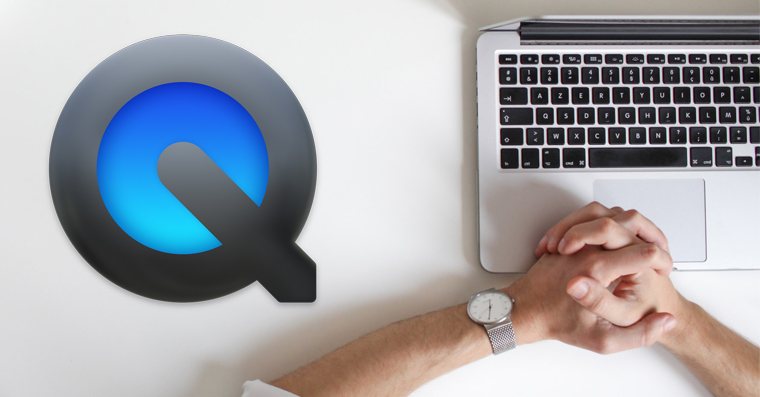
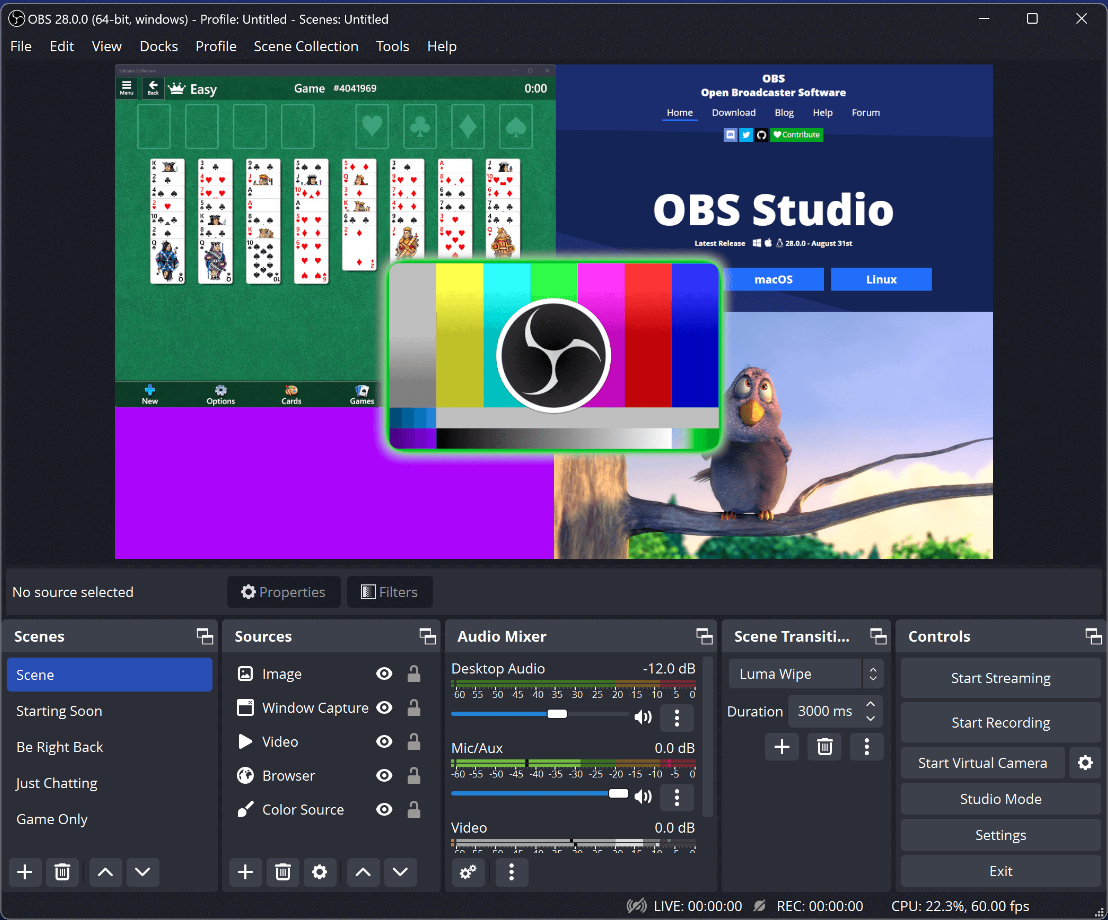
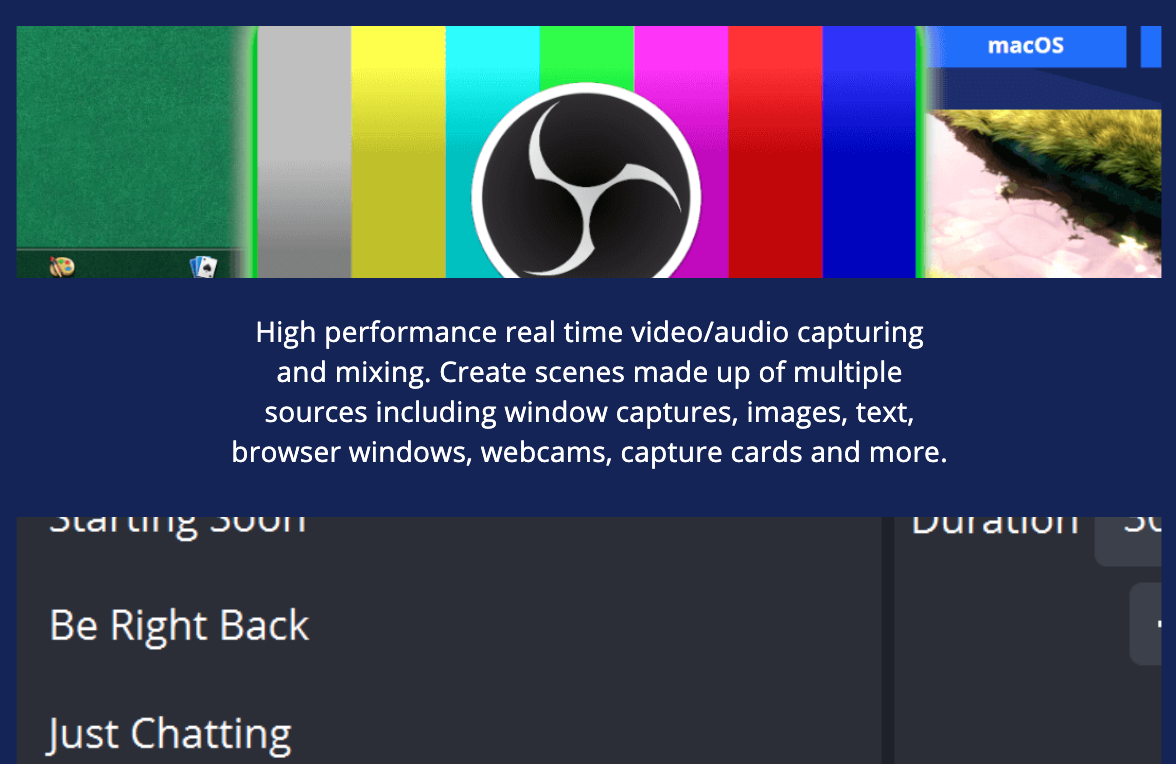
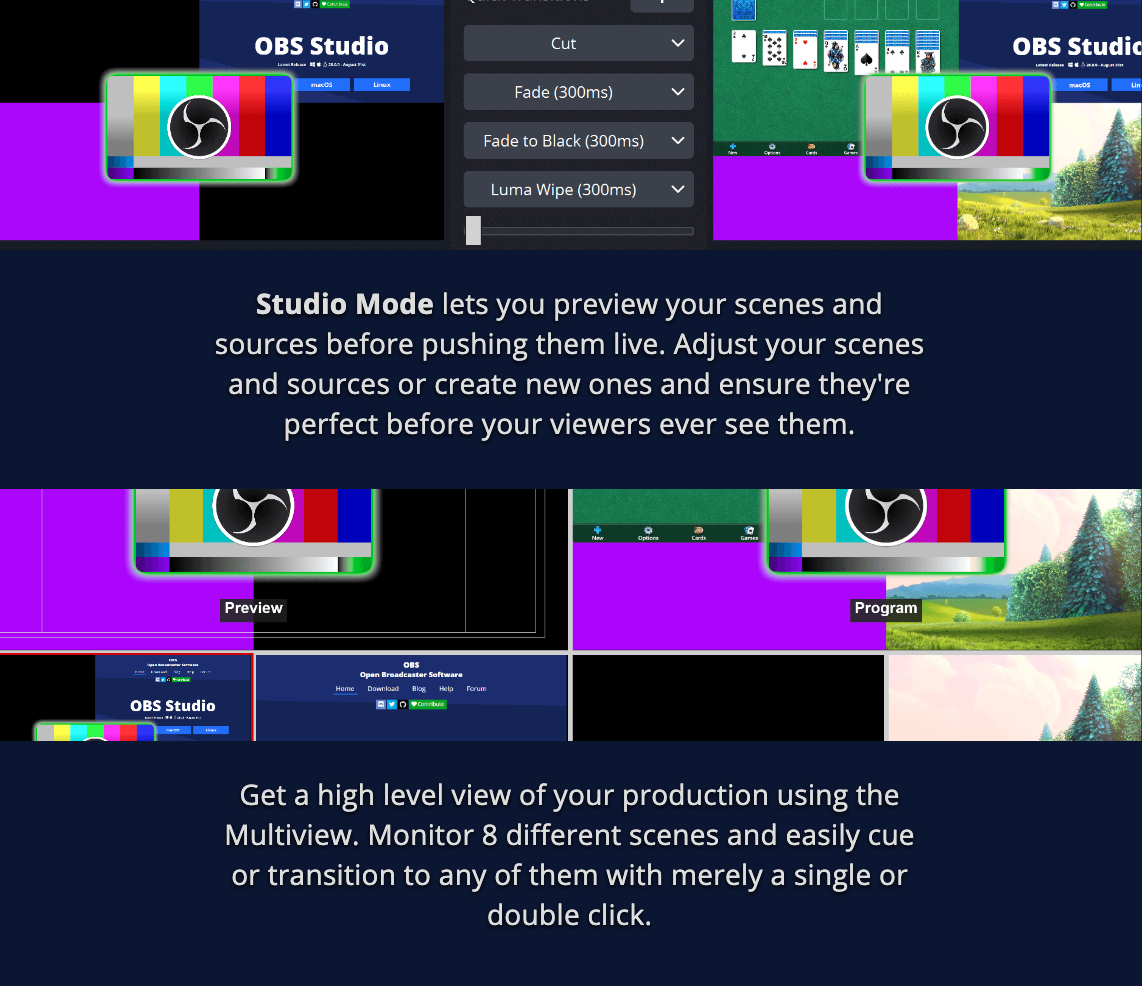
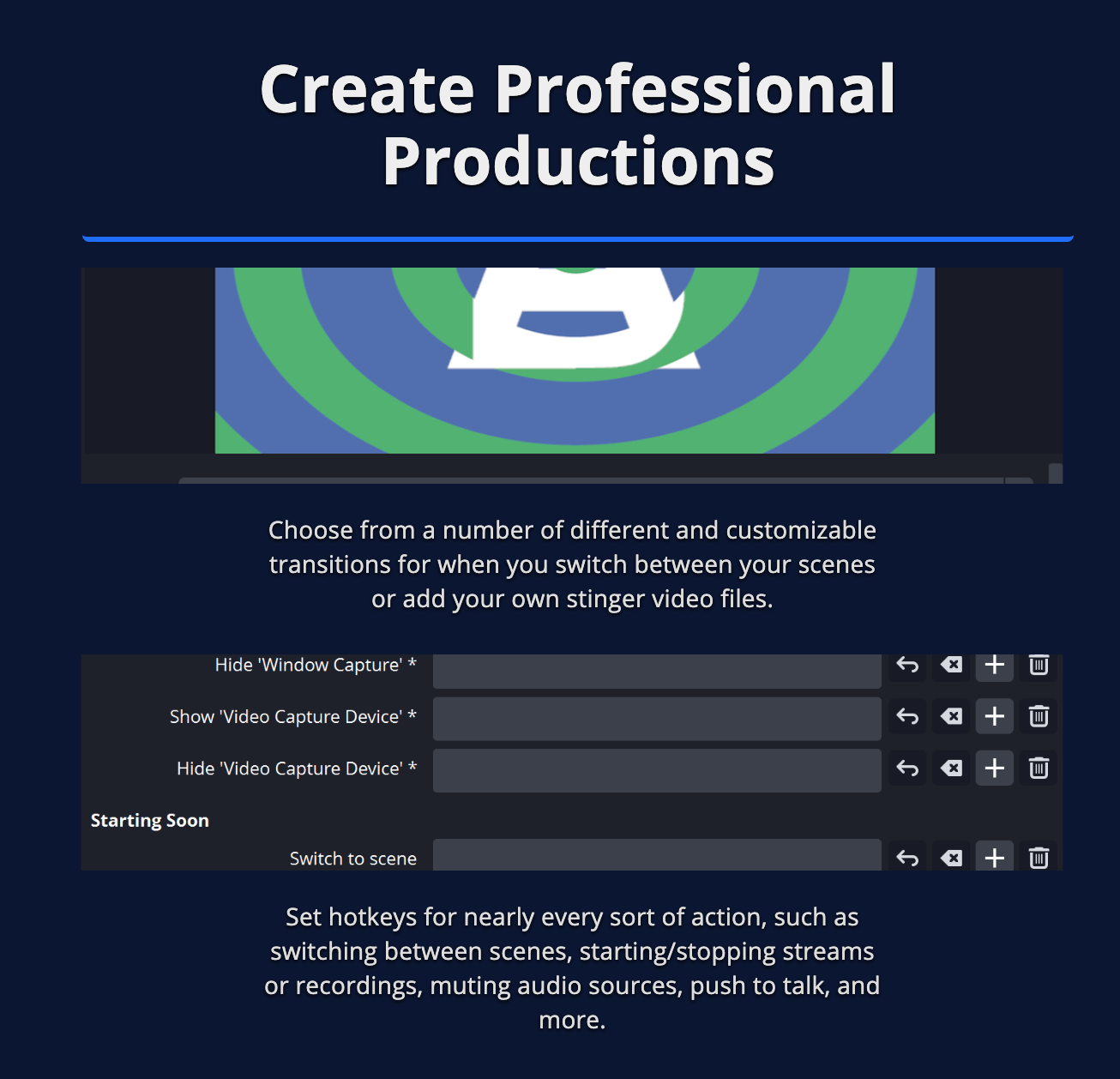
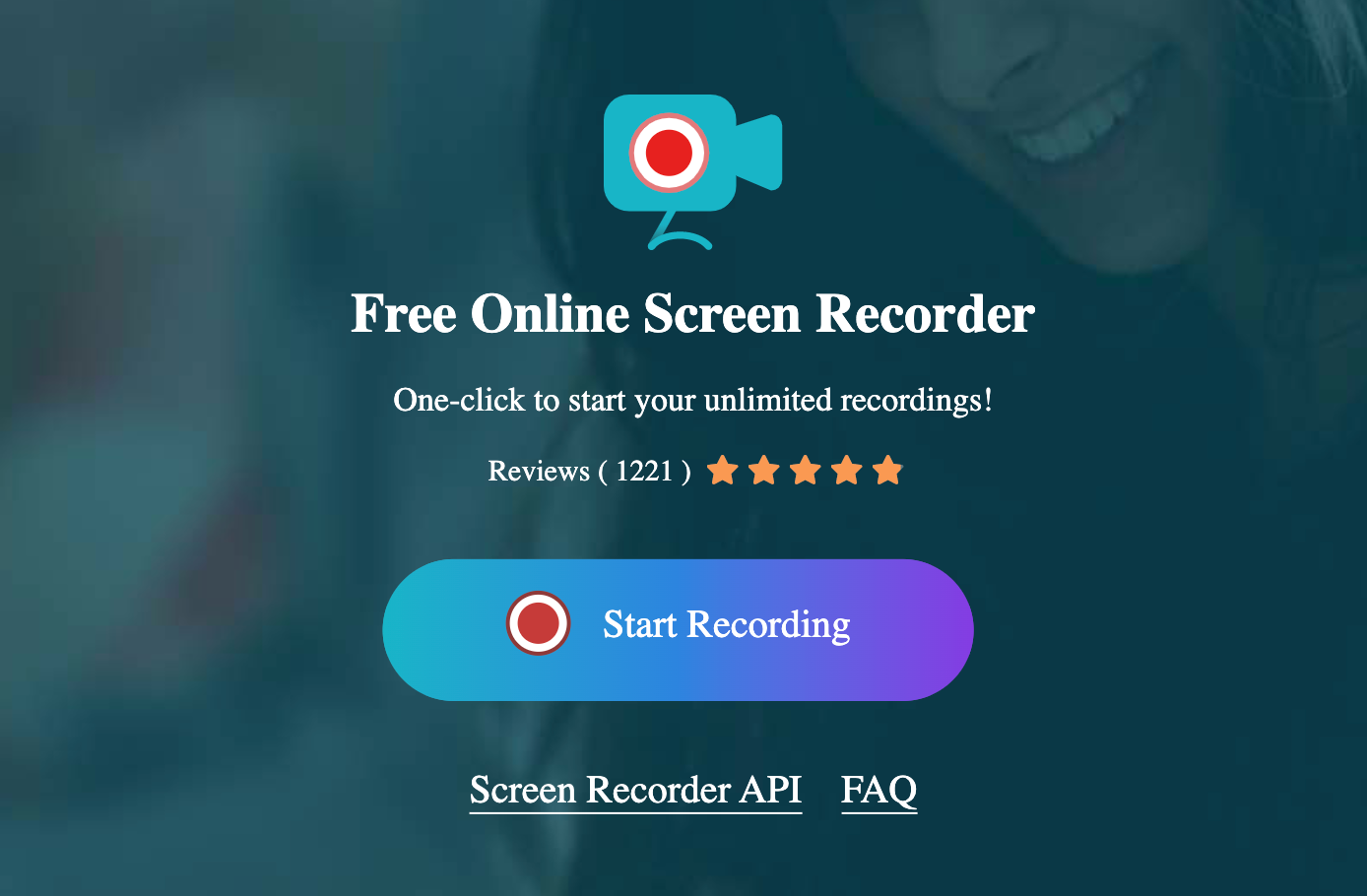
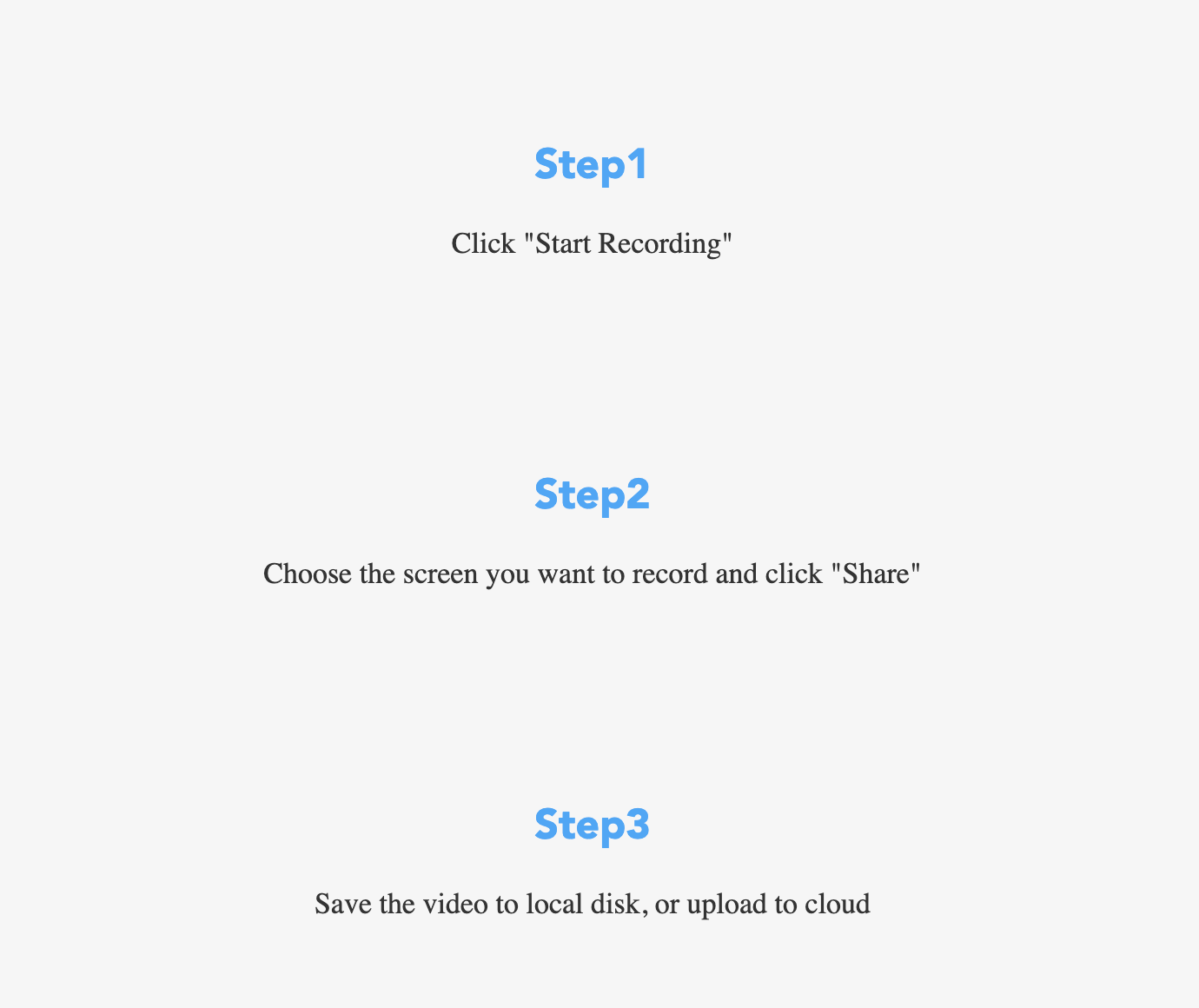
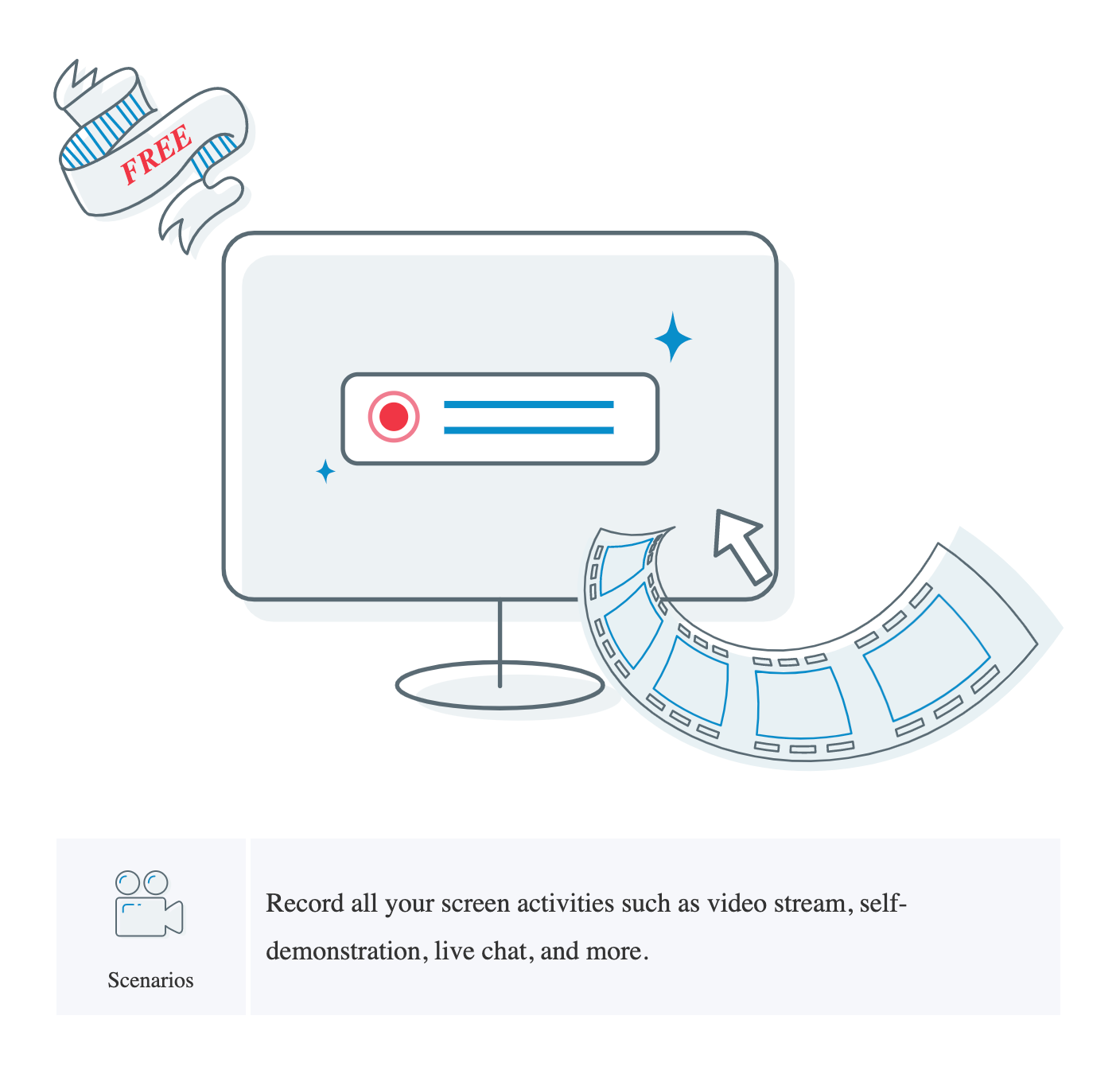
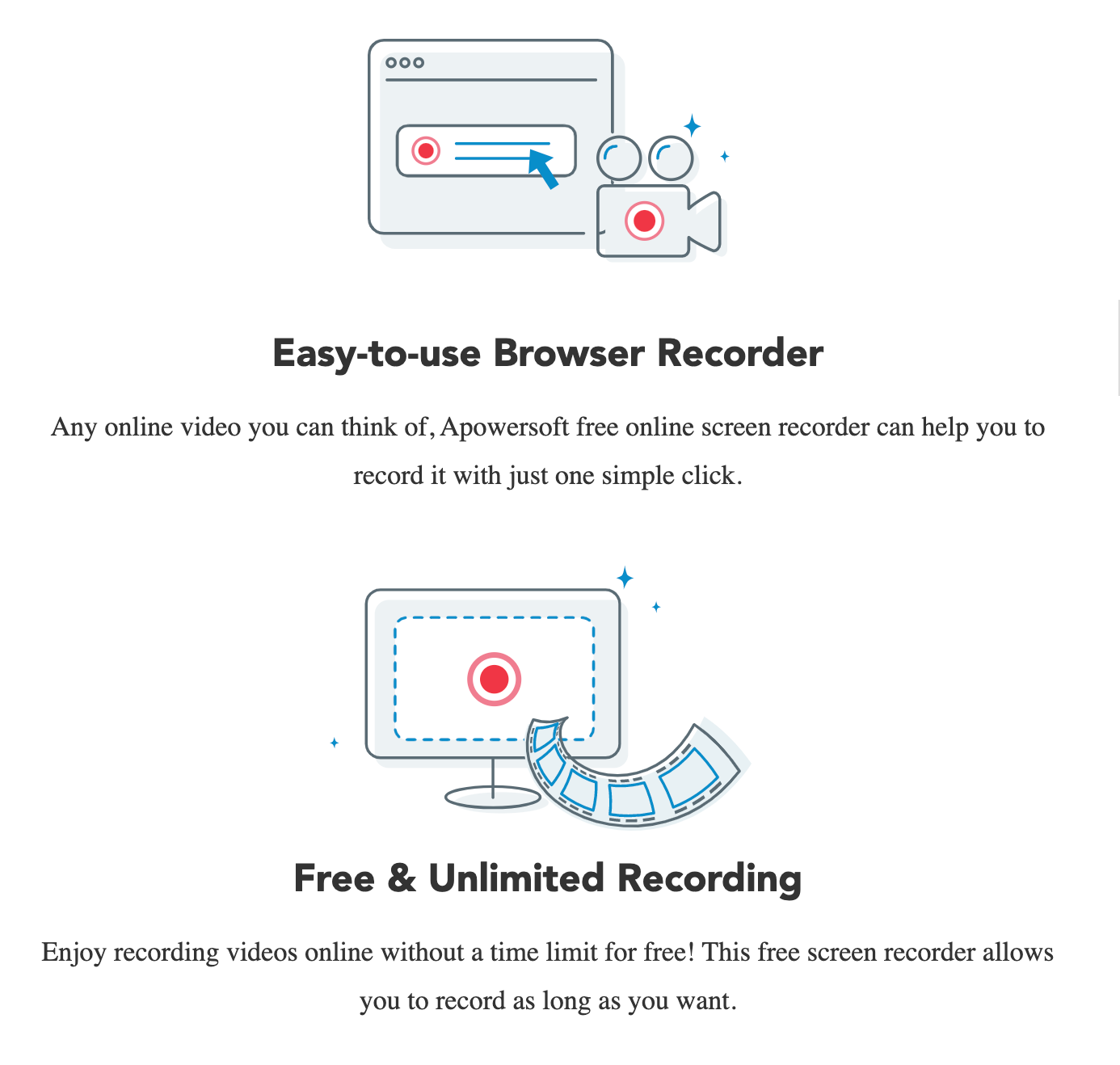
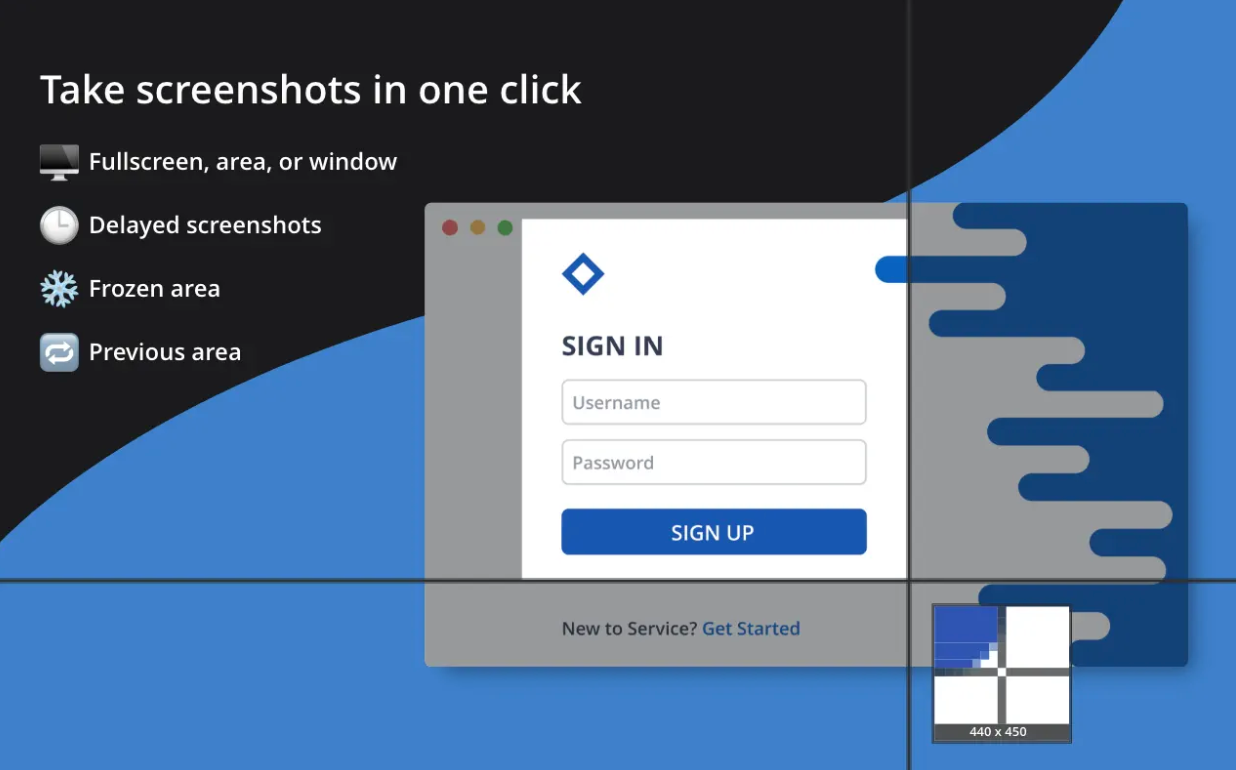
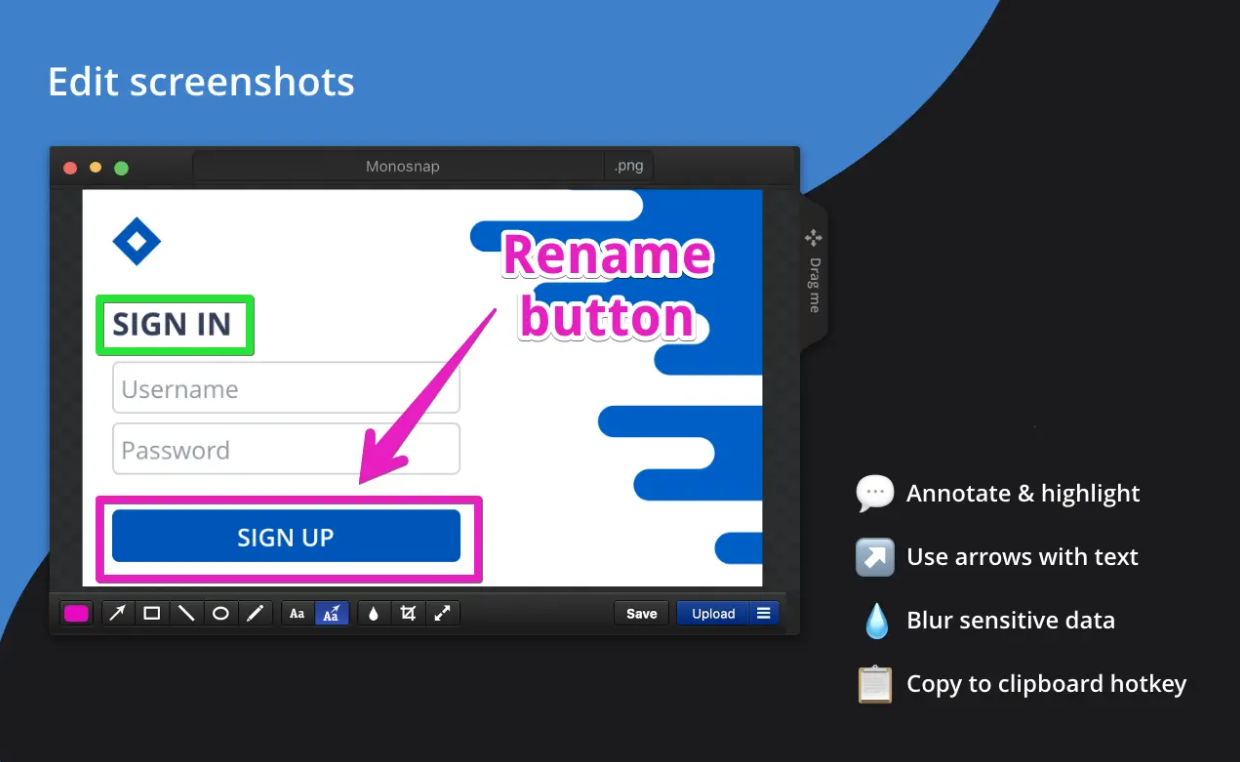
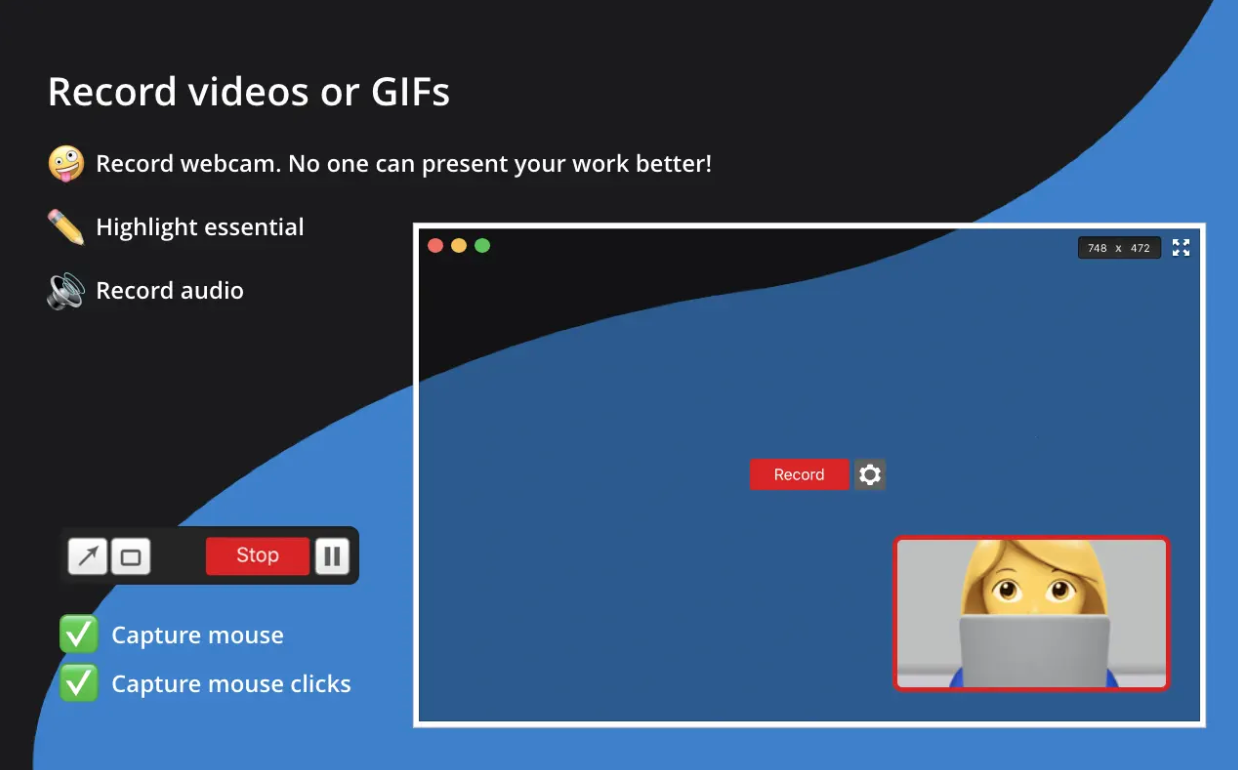
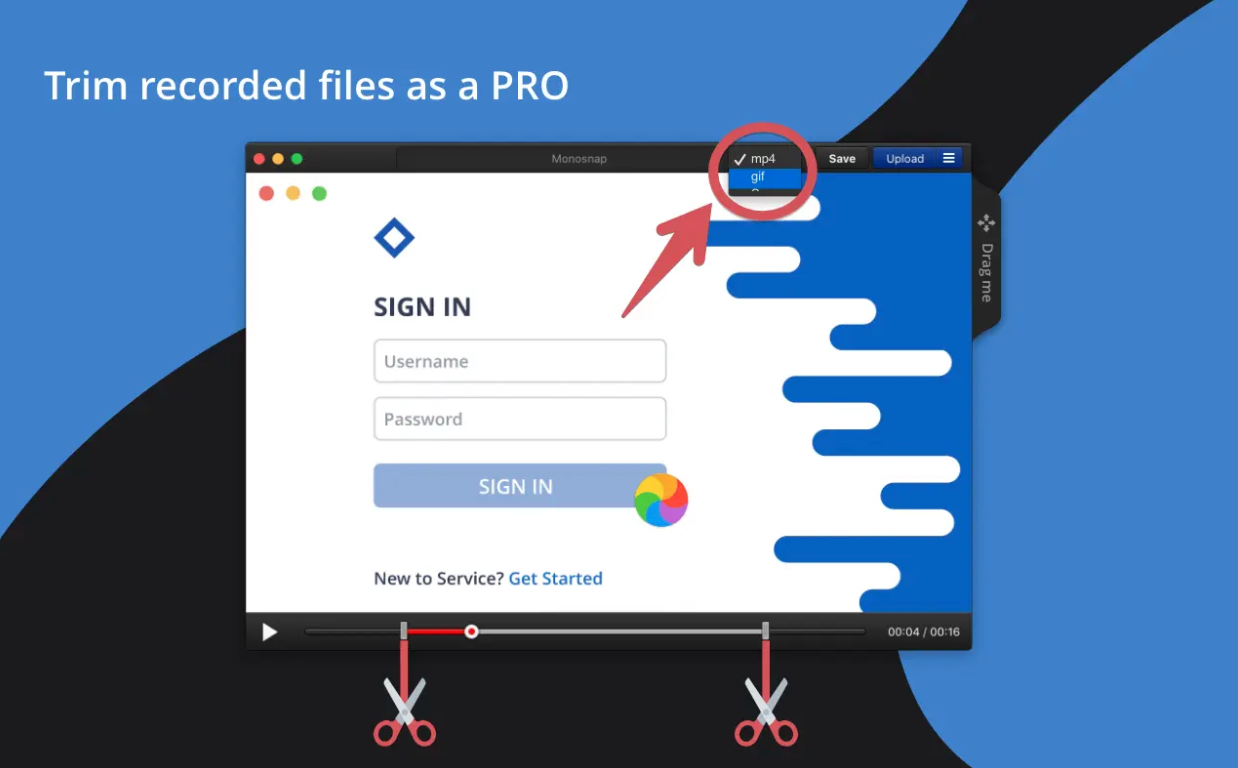
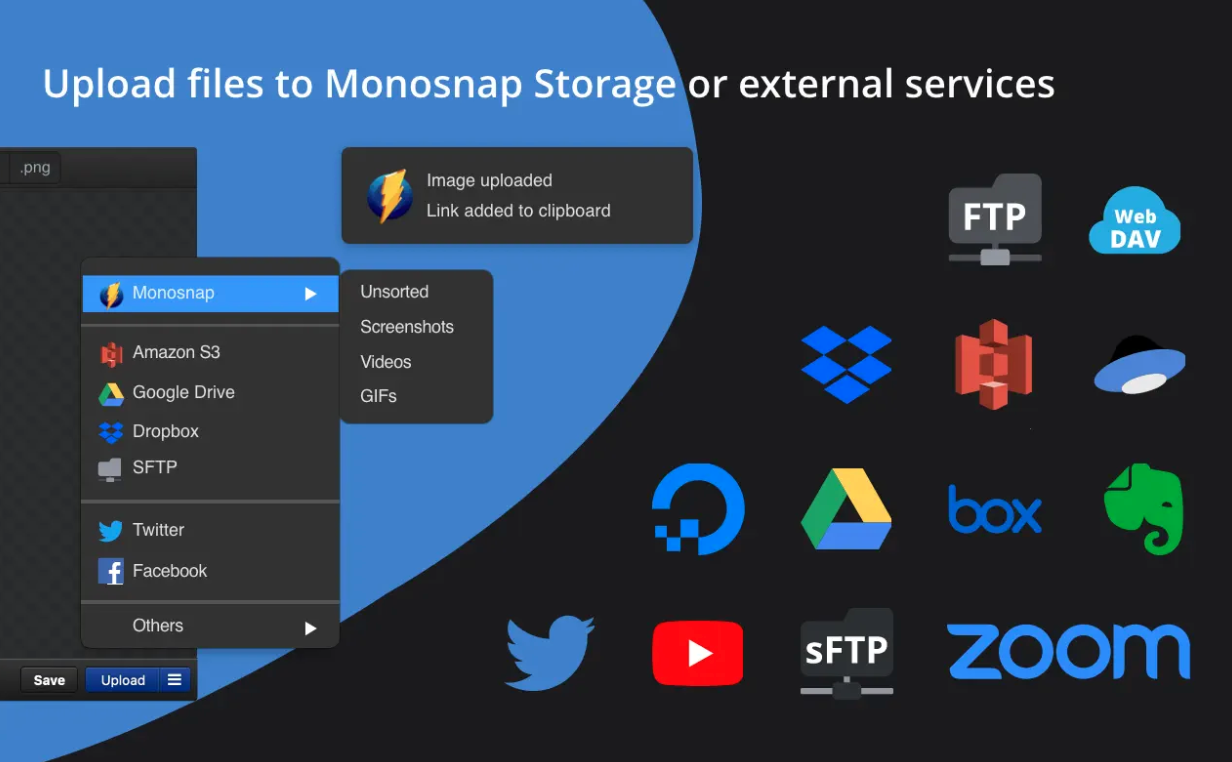
 Apple နဲ့ ကမ္ဘာအနှံ့ ပျံသန်းနေပါတယ်။
Apple နဲ့ ကမ္ဘာအနှံ့ ပျံသန်းနေပါတယ်။